1、在状态栏这里点击一下,右键在菜单选择属性。


2、在图一这里方向选择顶端,在图二点击close关闭菜单。


3、按图一点击电脑上面的位置,然后在图二搜索里面的英文,并点击搜索到的蓝色图标。
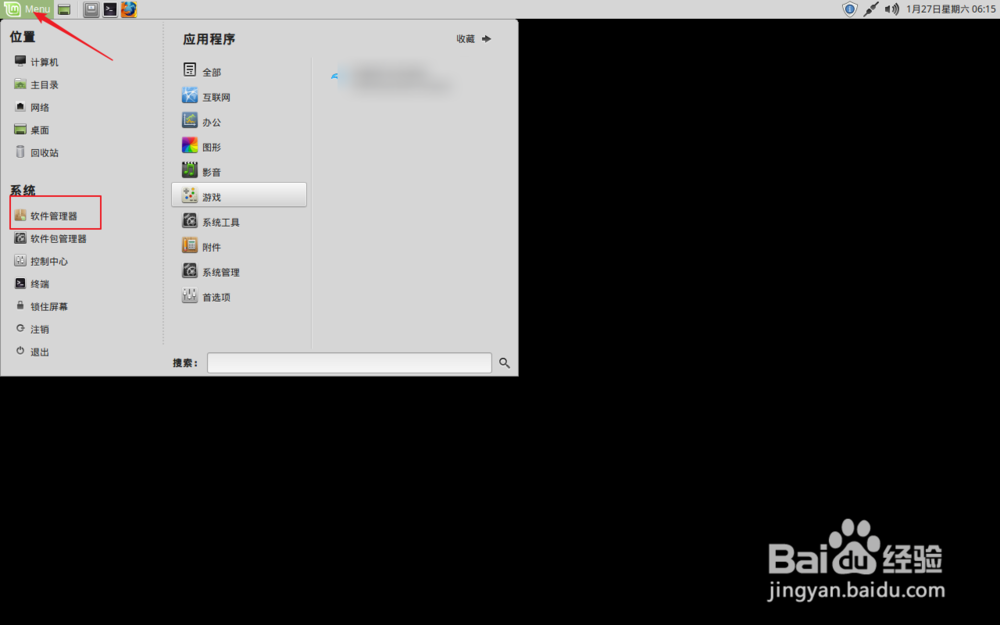

4、点击图一右上角的安装,然后在图二直接点击continue,接着在密码输入管理员密码,点击授权。
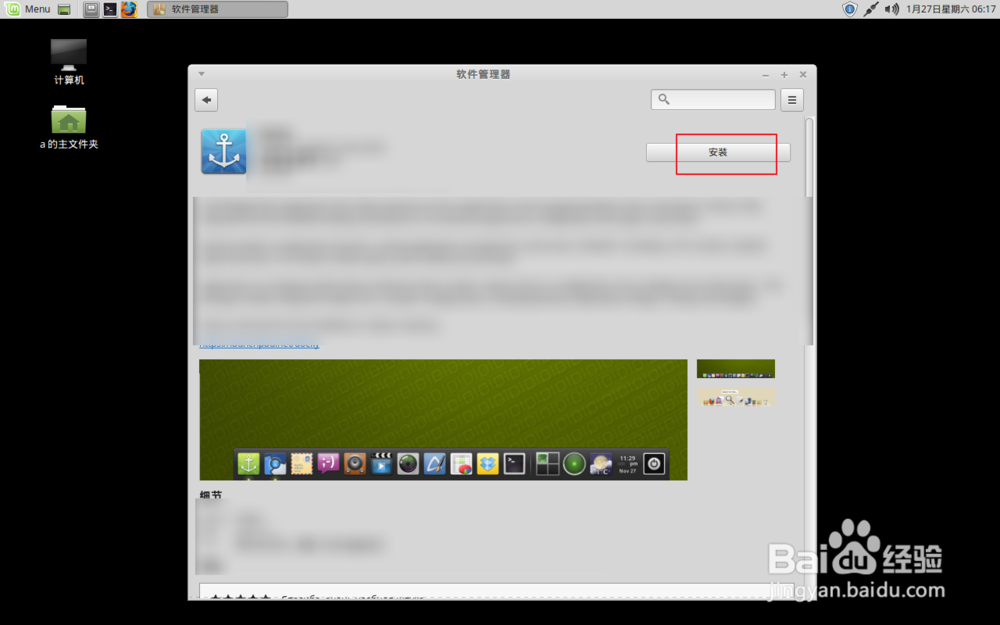


5、安装好了点击启动,启动后会看到底部多了个dock栏。
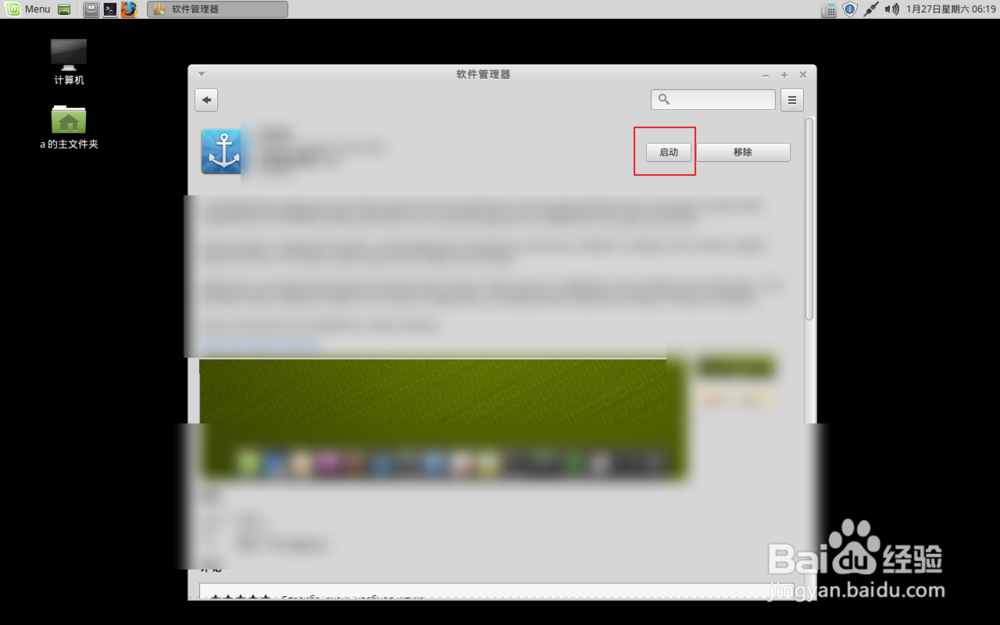

6、例如要把浏览器图标固定添加到dock上面,那么先打开浏览器,然后在dock上面的右键浏览器图标选择固定即可。


7、要把文件夹固定到dock上面,则先打开计算机图标,然后选择左侧的文件系统,点击home,然后把文件夹直接拖到dock上面即可。
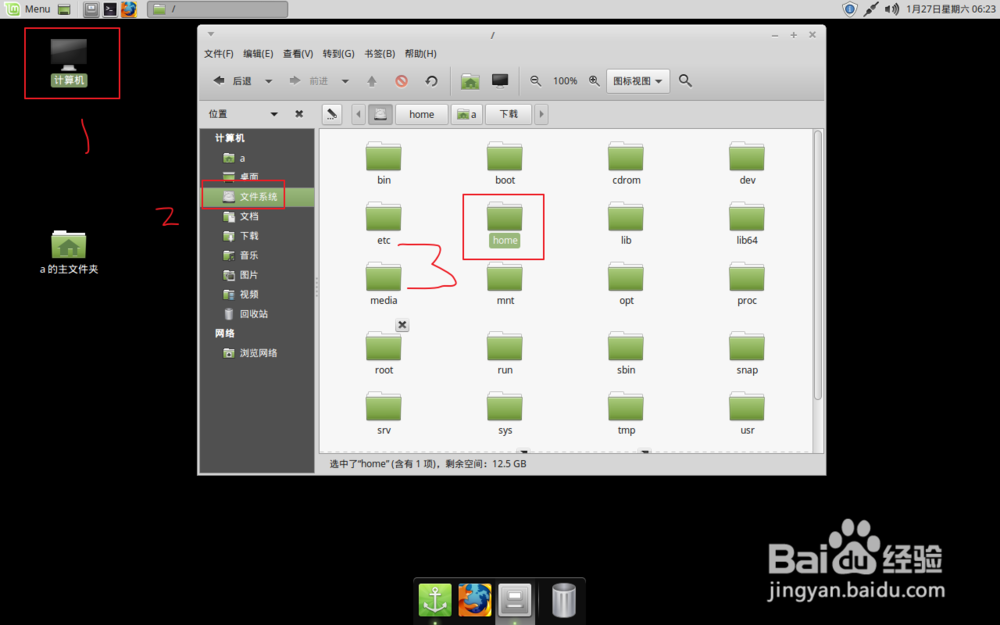

8、要删除图标也简单,直接按住图标往上面拖动,然后悬停两秒钟,松开手即可删除图标。

